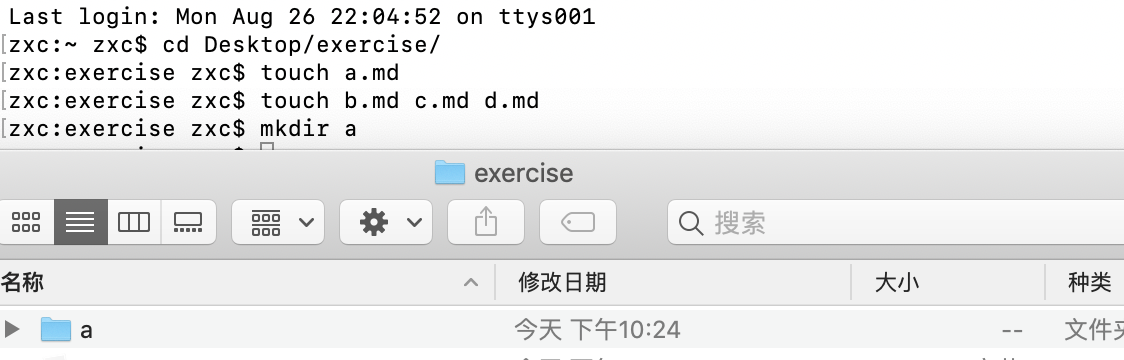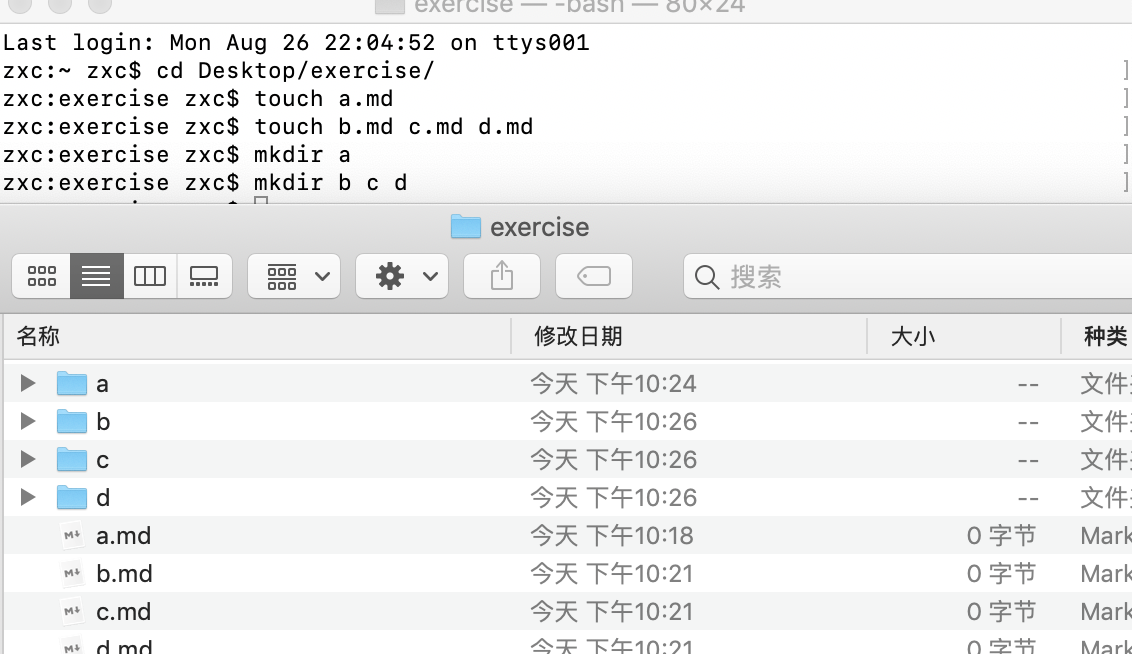Mac系统开发之——Mac常用命令行操作
一 前言
Windows系统的cmd,Mac,Linux系统的Terminal都是命令行操作的工具,使用命令行可以完成鼠标相同的操作,本文将讲述Mac系统下常用的命令行操作指令(Windows,Linux系统操作类似)
二 常用命令行操作
- 说明:在桌面新建文件夹exercise,所有本次新建的文本,文件夹都在此文件夹下
2.1 cd 进入某个目录
- 打开Terminal显示的是根目录,输入cd ~时,显示的内容相同
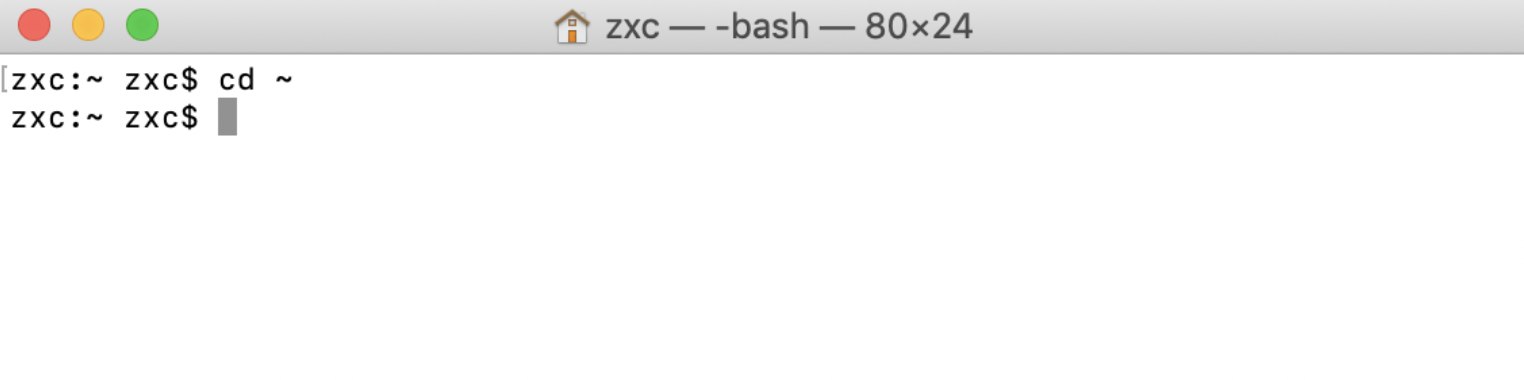
- 进入都指定目录(如桌面:cd Desktop/,输入cd Desk 后按Tab键)
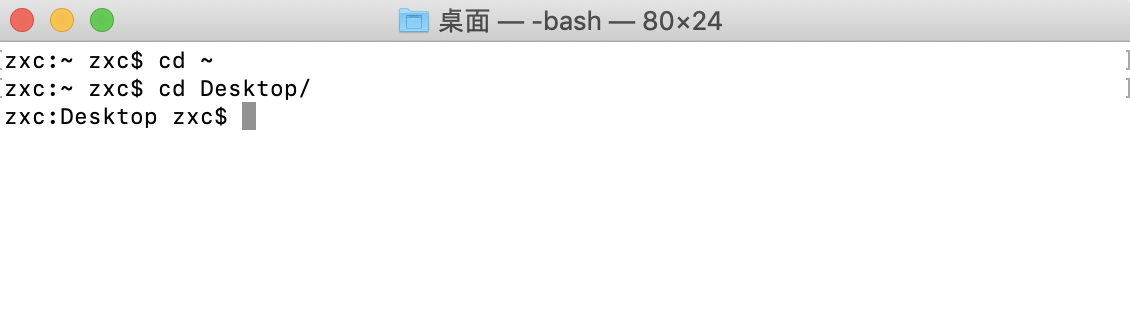
- 返回上一级目录(cd ..)
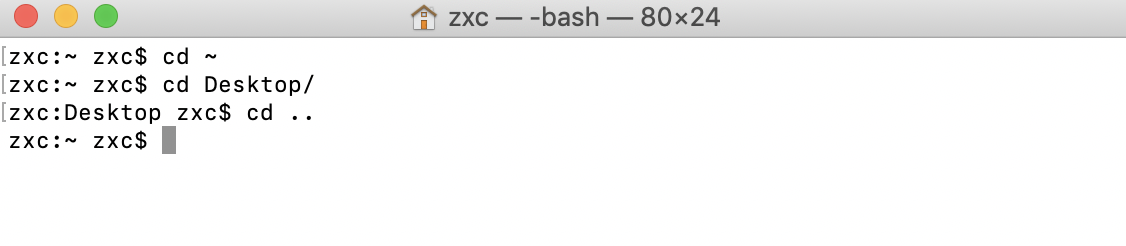
- 返回上上级目录(cd ../../)

2.2 ls查看目录下的文件
- ls(list的缩写)查看某个文件夹下有什么文件
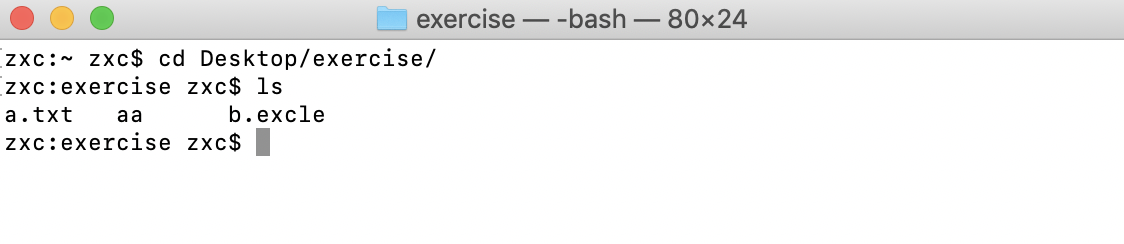
- ls -l 以列表的形式把所有内容列出来
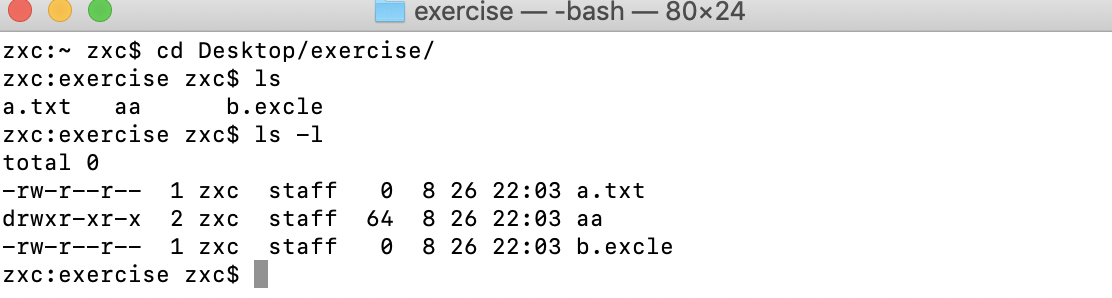
- ls -a 可以查看隐藏文件
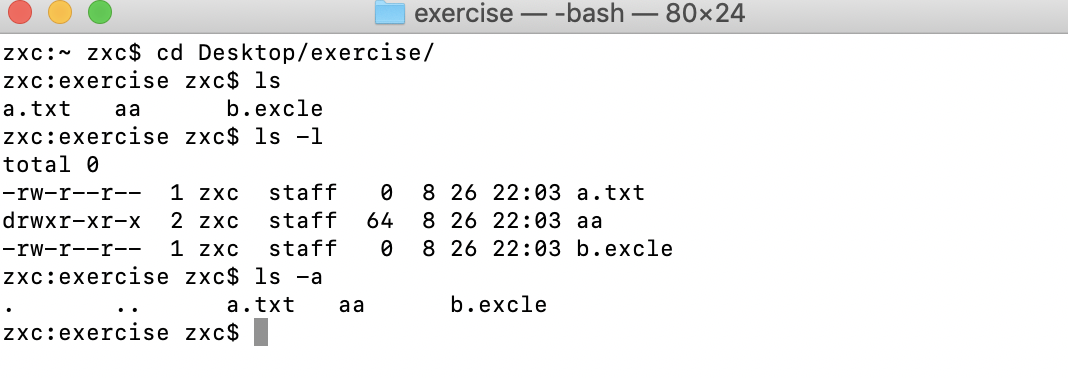
- ls -la 以列表形式将隐藏文件和正常文件以列表展示出来
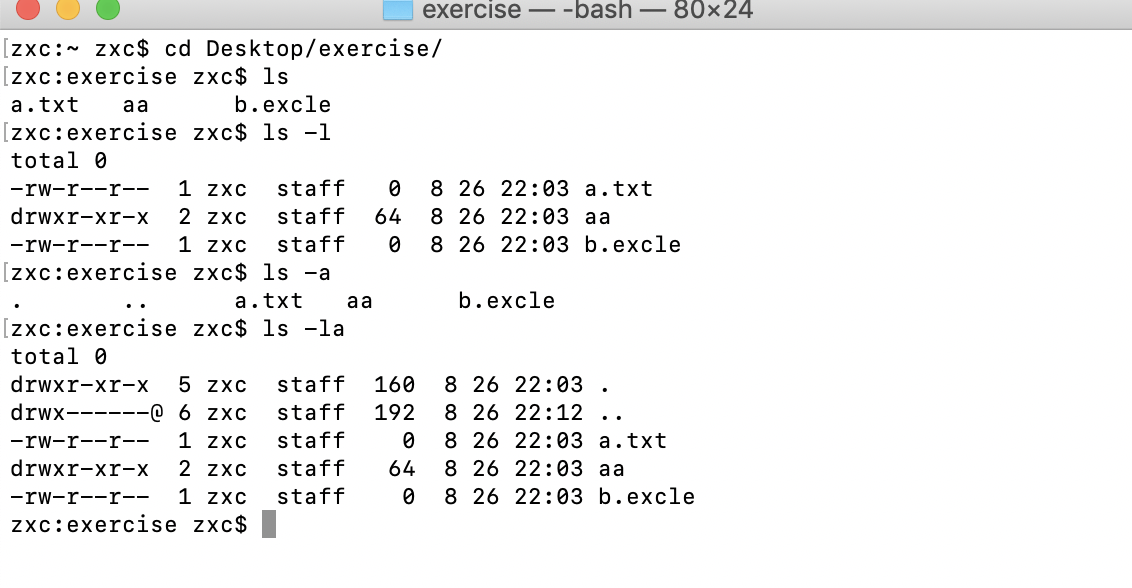
2.3 touch新建文件(以桌面上的exercise文件夹为例)
- 一次新建一个文件(touch a.md)
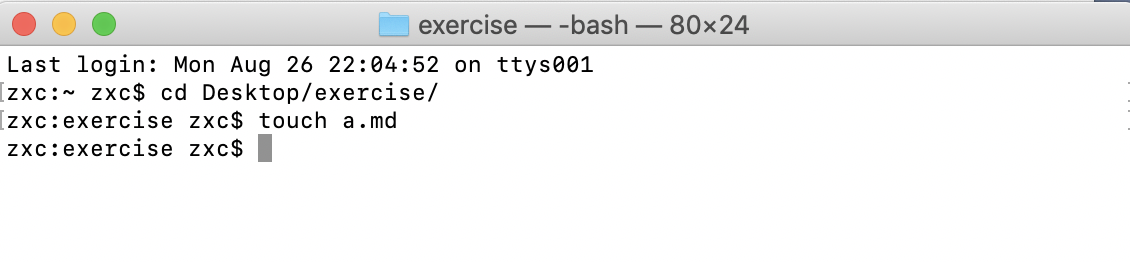
- 一次新建多个文件(touch b.md c.md d.md)
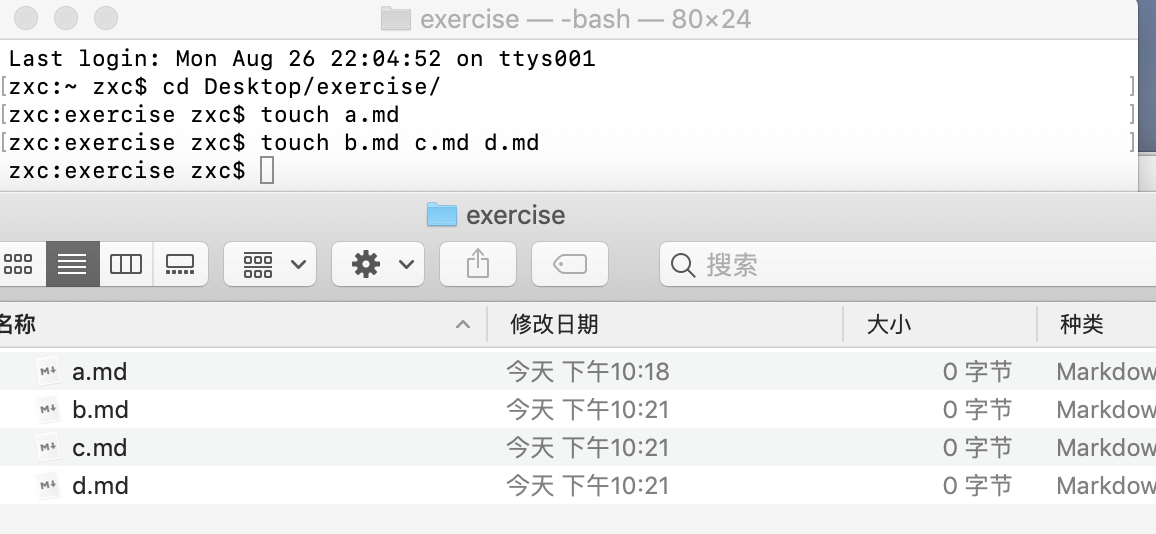
2.4 mkdir 新建文件夹
- 文件夹复制,加上递归参数-r:cp -r a b
- 文件夹复制并保留权限属性,加上参数 -a: cp -a a b
- 复制文件夹内容时,显示实时进度,加上参数 -rv: cp -rv a b
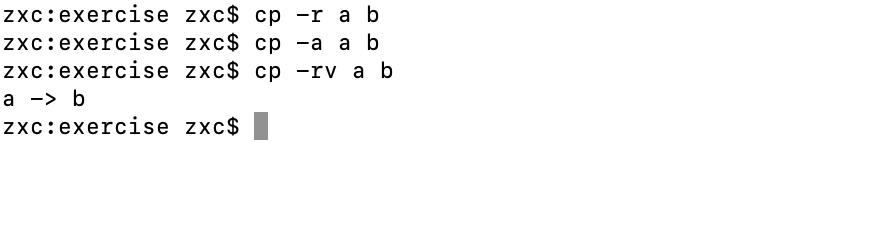
2.6 mv 移动,剪切,重命名文件
- 将一个文件重命名为另一个文件:mv a.md b.md
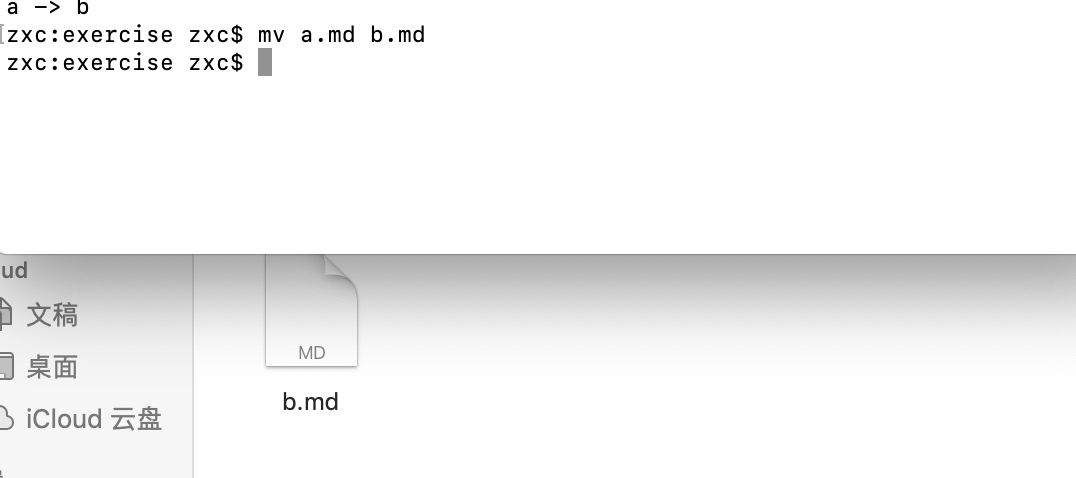
2.7 rm 删除文件或文件夹
- 删除某个文件:rm a.md
- 删除某个文件夹: rm -rf a
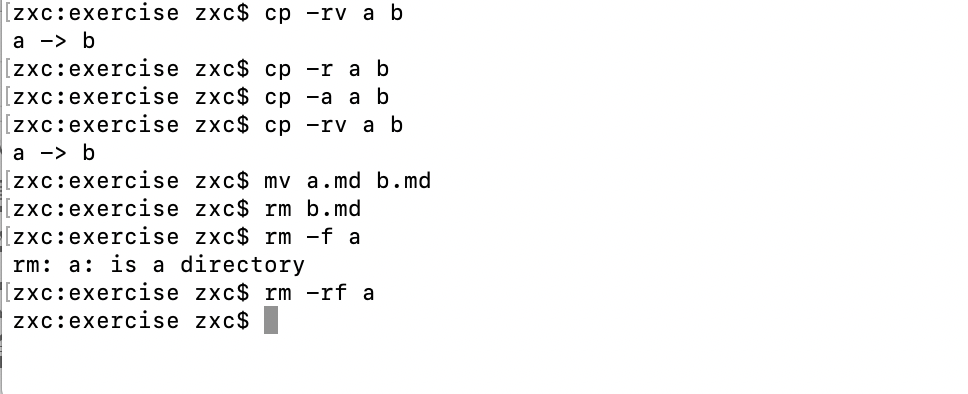
2.8 less 查看文件内容(less a.md)
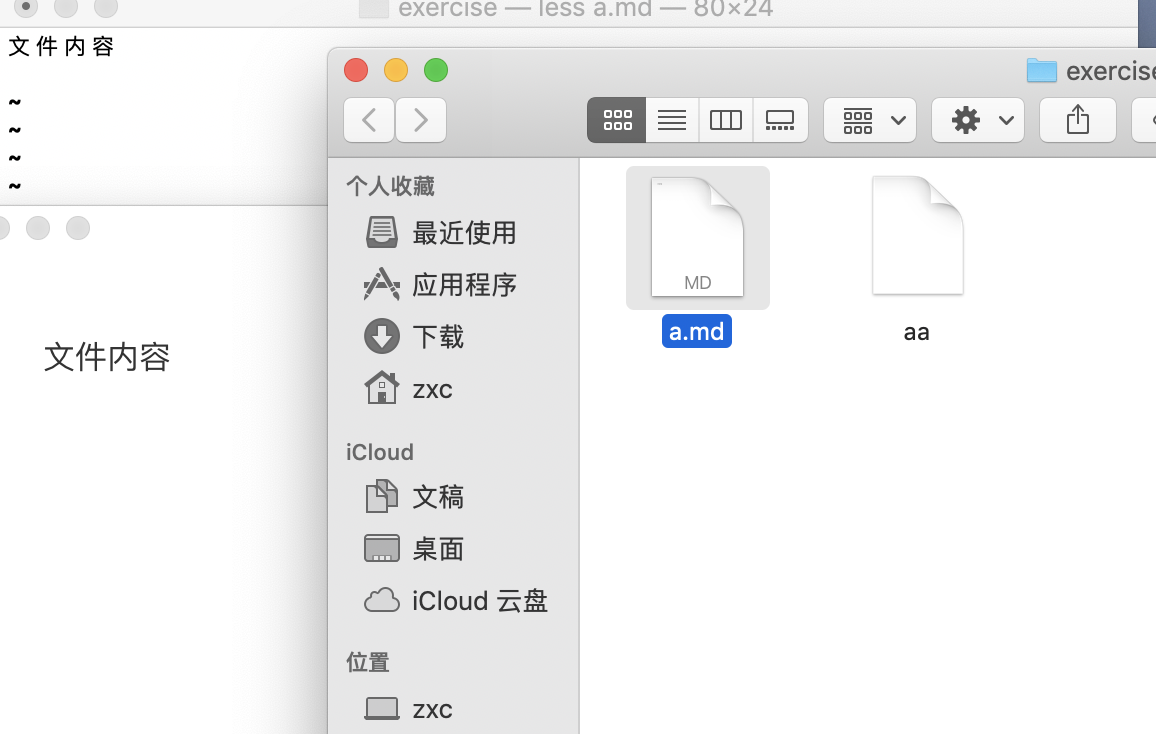
2.9 pwd查看当前所在目录
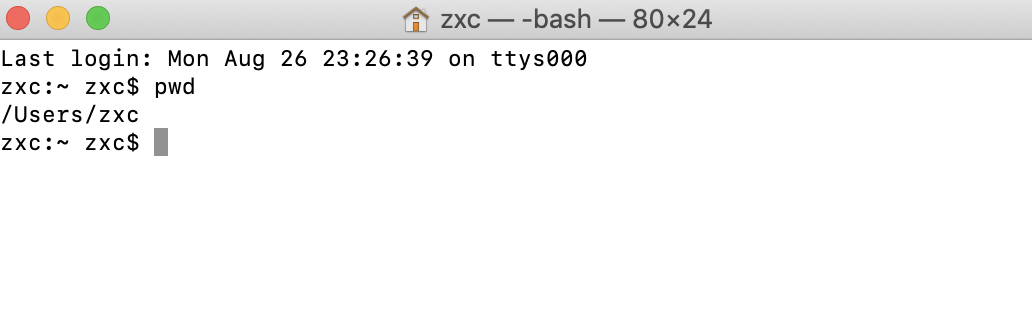
2.10 man 查看某个命令的详情(man ls)
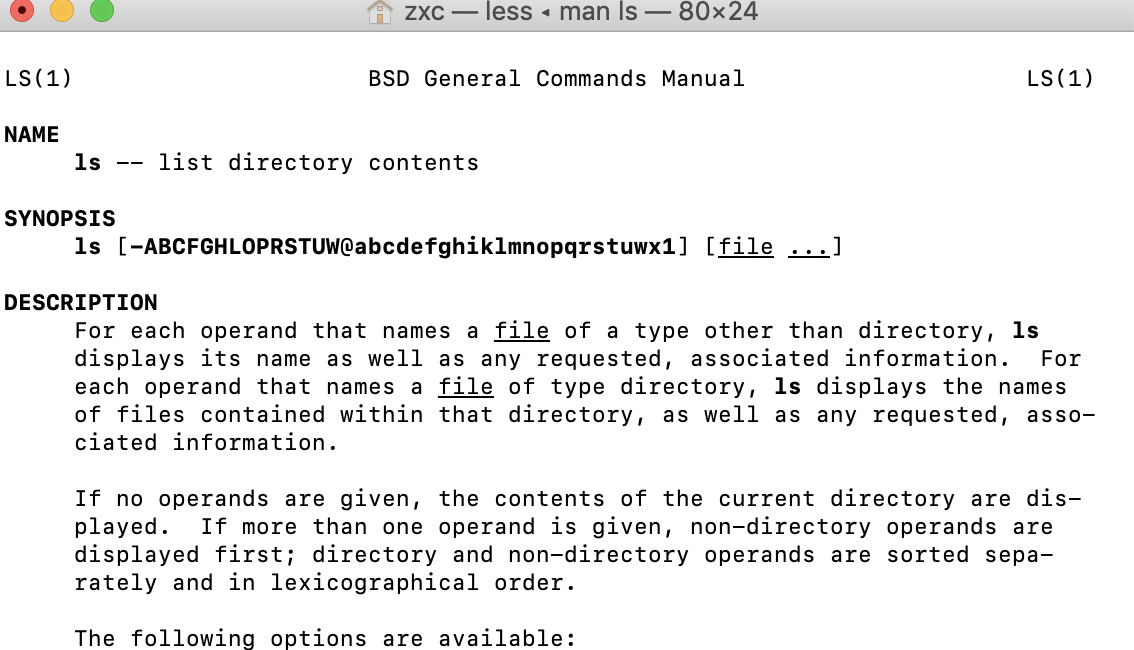
三 其他
- 参考:linux\mac 日常入门命令行使用——文件以及文件夹操作